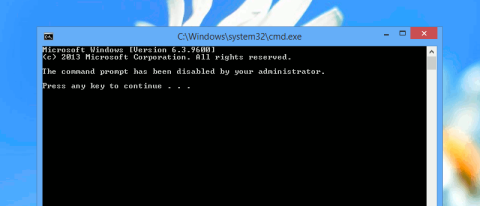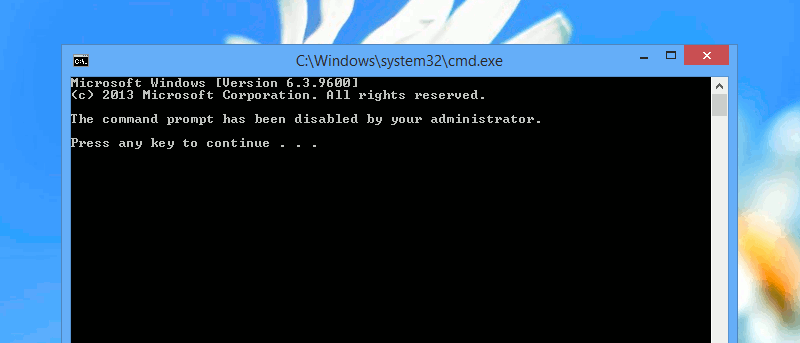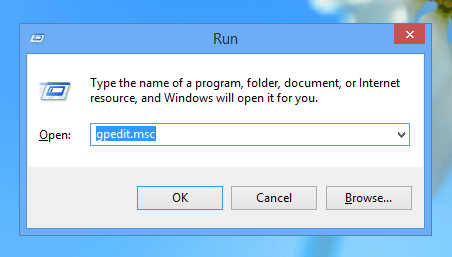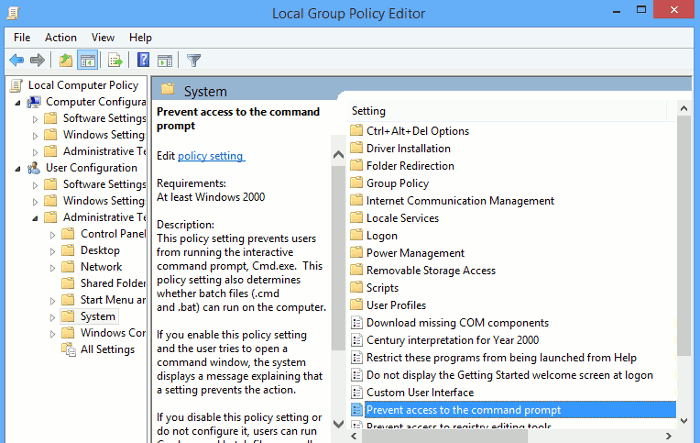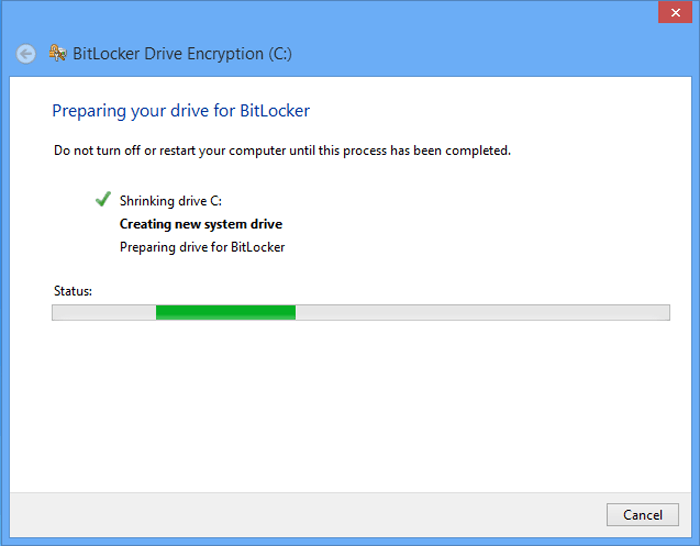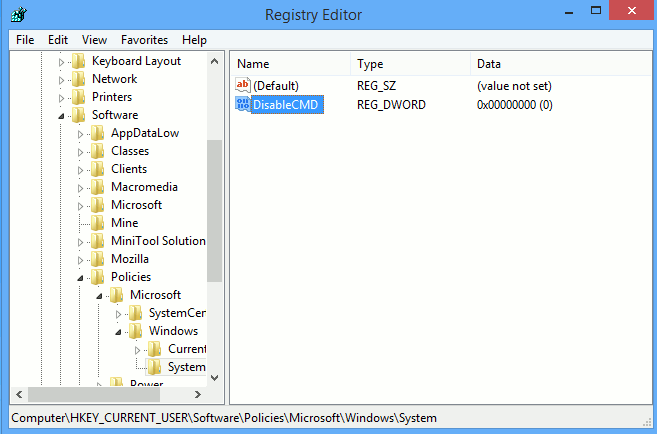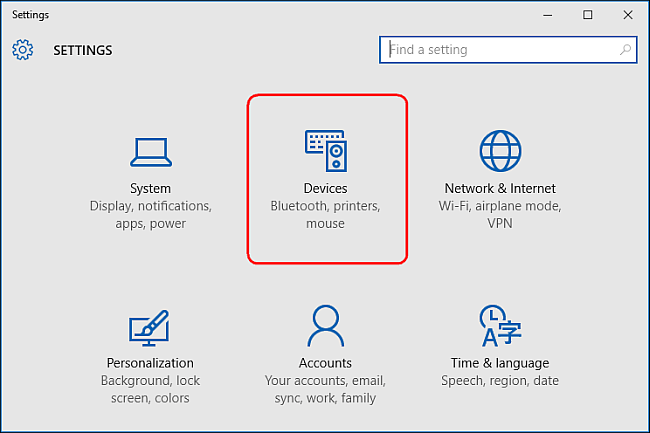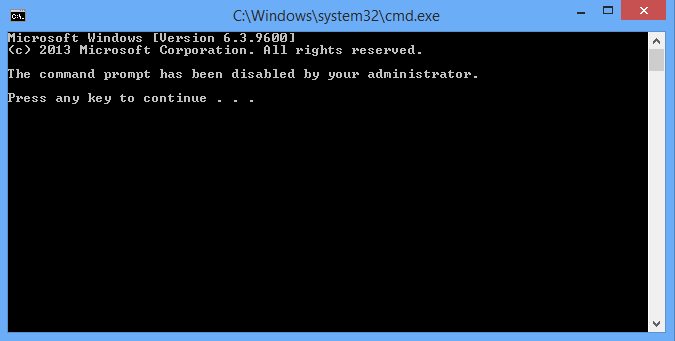Командният ред в Windows ви позволява да издавате команди на компютъра, за да изпълни командата и да получи достъп до системата. Хакерите обаче могат да използват команди на командния ред (CMD) за незаконен достъп до чувствителни данни. Следователно трябва да деактивирате командния ред в необходимите случаи.
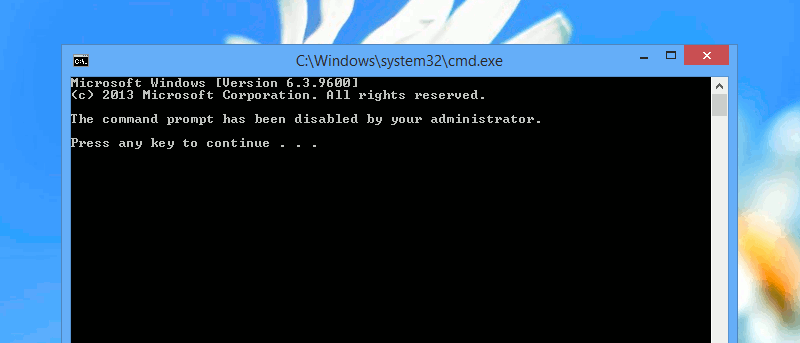
1. Използвайте редактора на групови правила
За да деактивирате командния ред с помощта на редактора на групови правила, първо натиснете клавишната комбинация Win + R , за да отворите прозореца за изпълнение, след това въведете gpedit.msc в прозореца за изпълнение и натиснете Enter, за да отворите прозореца на редактора на групови правила.
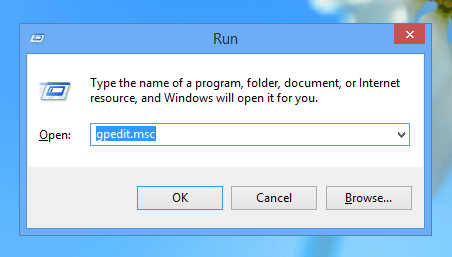
След това в прозореца на правилата отидете до пътя Потребителска конфигурация -> Административни шаблони -> Система.
Тук кликнете два пъти върху опцията Предотвратяване на достъпа до командния ред в десния панел.
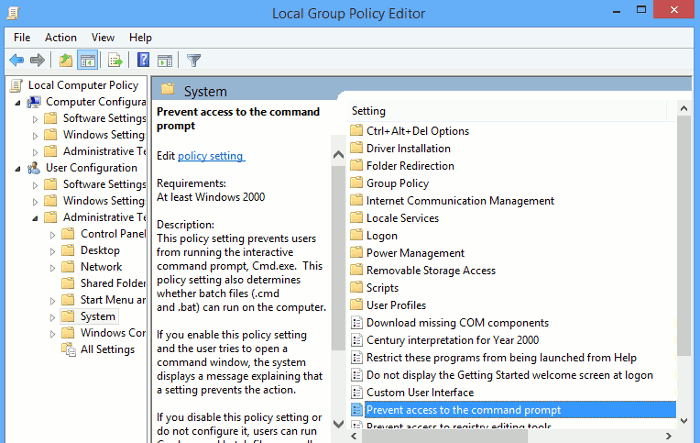
По това време на екрана се появява прозорецът за предотвратяване на достъп до командния ред. В този прозорец изберете Enabled , след което изберете OK , за да запазите промените.
След това в опцията Деактивиране на обработката на скрипт на командния ред под Опции изберете Да .
Отсега нататък, когато отворите прозореца на командния ред, ще получите съобщението Командният ред е деактивиран от вашия администратор (командният прозорец на командния ред е деактивиран от администратора).

Ако искате да активирате отново командния ред, следвайте същите стъпки. В прозореца за предотвратяване на достъпа до командния ред обаче изберете опцията Не е конфигурирано или Деактивирайте и сте готови.
2. Използвайте редактора на системния регистър
Ако нямате достъп до редактора на групови правила, можете да използвате редактора на системния регистър на Windows.
Първо натиснете клавишната комбинация Win + R , за да отворите прозореца Run, след това въведете ключовата дума regedit и натиснете Enter, за да отворите прозореца на редактора на системния регистър.
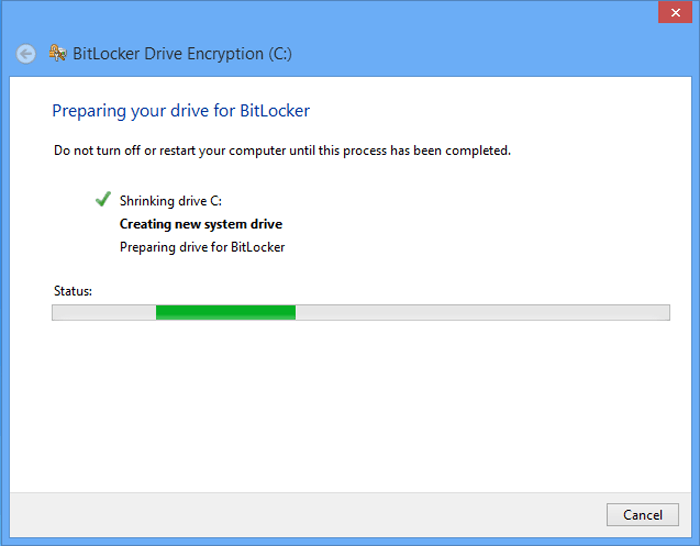
След като се появи прозорецът на редактора на системния регистър, преминете към пътя по-долу:
HKEY_CURRENT_USER\Software\Policies\Microsoft\Windows\System
Ако не можете да намерите клавиша Windows или System, можете да създадете тези ключове.
На изображението по-долу можете да видите, че стойността по подразбиране DisableCMD е зададена на 0 .
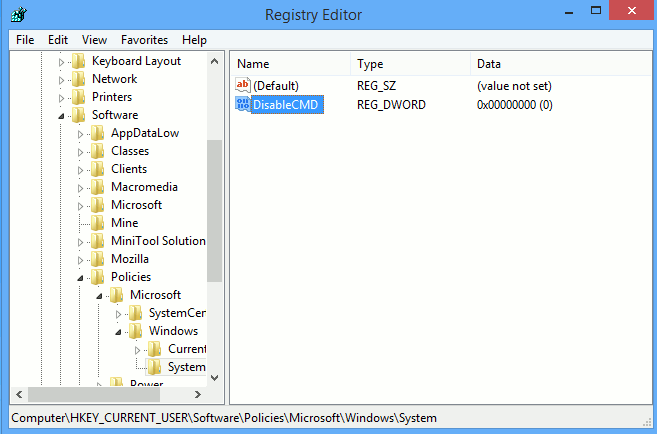
Вашата задача е просто да щракнете върху DisableCMD, след което въведете стойността на стойността на данните от 2 , след което щракнете върху OK , за да запазите промените.
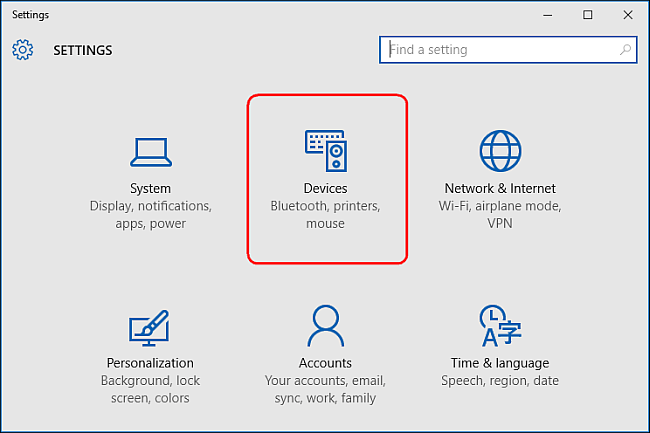
Ако искате да деактивирате изпълнението на скрипт, въведете стойността на данните за стойността като 1 . След това създайте нова DWORD стойност с име DisableCMD и въведете необходимите стойности на данните за стойността.
Отсега нататък, когато отворите прозореца на командния ред, ще получите съобщението Командният ред е деактивиран от вашия администратор (командният прозорец на командния ред е деактивиран от администратора).
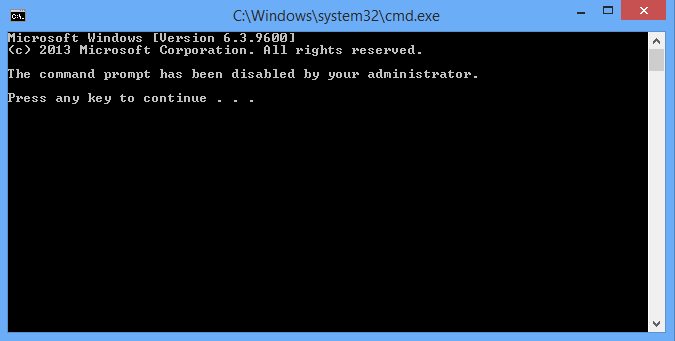
Ако искате да активирате отново командния ред, следвайте същите стъпки, просто променете стойността в Value Data на 0 .
Можете да се обърнете към още няколко статии по-долу:
Късмет!